
תוכן עניינים:
- מְחַבֵּר John Day [email protected].
- Public 2024-01-30 09:12.
- שונה לאחרונה 2025-01-23 14:46.




שלום, ותודה על ההתייחסות למדריך שלי
כל שנה אני עושה פרויקט מעניין עם הבן שלי בן 14. בנינו Quadcopter, שעון קצב שחייה (שהוא גם מדריך), ספסל מארז CNC ו- Fidget Spinners.
כשהחורף בפתח, וטיולים קמפינגיים בפתח, חשבנו שיהיה כיף להכין פנס קמפינג מהנה, אבל רצינו לקחת אותו לשלב הבא, אז החלטנו להוסיף כמה תוספות. רמקול Bluetooth למוסיקה, כמו גם כמה מצבי אור שונים למסיבה. יש לו גם יציאת טעינה USB לטלפון שלך:)
הוא די גדול בגובה 14 אינץ ', רוחב 5 אינץ', ובעל 90 מנורות LED באזור מנורת הפנסים. רוב המשקל נמצא בתחתית כך שהוא יושב היטב, והידית מלמעלה מקלה על נשיאה. החלק העליון של זוהר בחושך PLA הוא גם מגע נחמד.
ללנטרן יש 6 מצבים והחלק המגניב הוא שתוכלו לתכנת משלכם. אם תמצא משהו מגניב, הודע לי על מנת שנוכל לשלב אותו אצלנו!
ישנם שני סרטונים מצורפים, הראשון הוא רק אני שורק להראות את האורות תגובתי, זה נראה הרבה יותר מגניב עם הפעלת מוזיקה בפועל אבל מסיבות של זכויות יוצרים אני לא יכול להראות את זה עם מוזיקה … הסרטון השני מציג את מצב אופני הצבעים, והווידאו לא גם אל תעשה את זה בצדק.
אם אתה אוהב את ההנחיה הזו, אנא הצביע עבורו בתחרויות שנכנסנו
להלן המצבים השונים שיצרנו עבור הפנס שלנו:
- אור 100% RGB
- 50% אור RGB
- אור של 25% RGB
- רכיבה על אופניים בצבע
- מצב מסיבה פעילה 1- מסדר את הצבעים עם 3 שינויי צבעים ברמה (כחול בעוצמה נמוכה, ירוק באמצע ואדום גבוה)
- Active Party Mode 2 - רמפות צבעים המבוססות על משרעת שמע.
רשימת חלקים:
- רמקול בלוטות 'שניתן לפרק אותו. שלנו זכה כפרס מתחרות ה- Microcontroller Instructables. זהו רמקול Bluetooth מונו 3W וכולל יציאת מטען USB. הנה קישור לאתר שבו אתה יכול לרכוש אחד אבל הוא די יקר. על גודל הפלוס אם תשתמש בו הוא יתאים בצורה מושלמת למבנה. איכות הצליל לא כל כך טובה ולכן החלטנו להשתמש בה. אם הרסנו אותו לא היינו מתעצבנים, נפרק אותו בזהירות, תחילה הסר את כל הברגים, ולאחר מכן השתמש בזהירות בכלי דרמל כדי לחתוך את האלקטרוניקה משאר המארז.
- רצועת LED 5050 עמיד למים:
- Arduino Uno:
- מגבר מיקרופון של Adafruit Electret:
- קיבולת גבוהה 3S 4000mAh 11.1v סוללה: https://www.amazon.com/gp/product/B0087Y7V3U תצטרך גם מטען בשביל זה … השימוש המקורי בסוללה היה ב- Quadcopter שבנינו לפני כמה שנים.
- 3 טרנזיסטורים של MOSFET:
- 20 ברגים:
- מתג הפעלה LED:
- 2 מתגים רגעיים:
- זוהר בחשכה PLA:
- מחברי קליעים לסוללה
- התנגדות 1k
- חוּט
- לוח לחם ומגשרים לבדיקה
רשימת כלים:
- מדפסת תלת מימד וחלוץ PLA
- מברג ראש פיליפס (קטן עם פיר ארוך)
- מלחם והלחמה
- כלי Dremel
- דבק מגע
- מקדחה עם מקדח גדול
שלב 1: הדפס את המארז בתלת מימד

הדפסנו את רכיבי המארז ב- PLA עם 2 סלילי חומר שונים. אדום PLA לשכבות התחתונות והאמצעיות, ולחלקים הפנימיים, החיצוניים, העליונים והידיות בהם השתמשנו זוהר בחושך PLA. האורות מחדירים את הזוהר בחומר הכהה עם הרבה אור כך שהוא זוהר יפה לאחר שכיבוי האורות.
ישנם 7 רכיבים עיקריים להדפסה, הבסיס התחתון, הבסיס העליון, מגירת הסוללות, בסיס האור, הכנס האור, החלק העליון והידית. חתיכה אחת קטנה, שהם קליפי המתג להחזיק את 2 המתגים בבסיס האור. השתמשנו בהם על דבק סופר מבלי לגמם את המתג וזו הייתה בעיה כאשר רק ניסינו להדביק את המתג במקום ללא הקליפים.
שלב 2: הרכיב את האלקטרוניקה הבסיסית התחתונה



חלק מהמרכיבים צריכים להיות מורכבים בתוך המארז ומעובדים כך שהכל יתאים ומבודד.
בשכבה התחתונה שמנו את רמקול ה- Bluetooth, מתג ההפעלה Arduino/Lighting והמיקרופון. תזדקק לחוטים ארוכים ומתג שתלחם על המתג הראשי ברמקול ה- Bluetooth כך שניתן יהיה להריץ אותו לבסיס האור. החוטים למתג ההפעלה יופעלו עד הבסיס העליון כך שיוכלו להתחבר לסוללה ולארדואינו. צריך גם לרוץ 2 חוטים מהארדואינו למיקרופון.
שים לב ששלושת השלבים הבאים שזורים זה בזה במקצת. רק וודא שהחוטים מגיעים לאן שהם צריכים להיות לפני שתלחם הכל יחד:)
עם סיכות מתג ההפעלה לכיוון החלק העליון של המתג ומספרי סיכות משמאל לימין החל מ -1 ומסתיים ב- 5. הערה: אין לי תמונה של חיווט המתג הסופי, החוטים הכחולים -לבנים ב התמונה הייתה זמנית לפני שבאמת קידדנו אותם בצבע נכון וסיימנו את המעבר.
בהתחשב באמור לעיל, כך חיברנו את מתג ההפעלה LED:
- סוללה אחת - וארדואינו -
- 2 & 5 Arduino +
- 3 סוללה +
עכשיו אתה יכול לקחת כמה ברגים קטנים ולהדק את המיקרופון לצד או לתחתית הבסיס. השתמשנו גם בדבק סופר כדי להדק את הסוללה לתחתית הבסיס כך שלא תזוז.
שלב 3: מרכיבים את צמרת הפנס



בשלב זה נחבר את האורות למארז הפנסים הפנימי, לאחר מכן נחבר את המארז החיצוני ונלחם את חוטי האור אל ה- MOSFET ונבדוק את הדברים. בדקנו את החיווט Arduino לפני שלב זה ואתה יכול גם אם תרצה. תמיד כיף לראות את הדברים מאירים לפני שמרכיבים הכל.
כדי לחבר את האורות לבסיס הפנימי של האור מדדנו אותו תחילה על ידי גלישת האורות מסביב, וקיבלנו 30 קטעים (90 נורות). לאחר מכן חתכנו את הרצועה והסרנו את הגב. התחלנו לסובב את האורות בין התמוכות בתחתית הבסיס כך שהיה מקום לחוטים והלחמה לאחר מכן. ואז פשוט המשכנו להתפתל בחוזקה בספירלה עד שהגענו לפסגה. ייתכן שתרצה שיהיה לך קטע נוסף או שניים למקרה הצורך וחתוך אותו ברגע שאתה מגיע לפסגה.
לאחר שהנחנו אותו בצורה כזאת, הנחנו דבק סופר על החלק התחתון והעליון רק כדי להבטיח שהוא יישאר במקומו מכיוון שהדבק על רצועות קלות הוא רע לשמצה. אין הרבה מרווח בין האורות לבין המעטפת החיצונית הדקה בכוונה בכדי להבטיח שאם דבק הגיבוי אכן נכשל, הנורות עדיין יכילו כראוי בפנס.
עכשיו פשוט שים את המעטפת הפנימית עם האורות בתוך המעטפת החיצונית והשתמש בברגים כדי לחבר אותם יחד ולשמור את הדברים במקום.
שלב 4: הרכיב את האלקטרוניקה הבסיסית העליונה
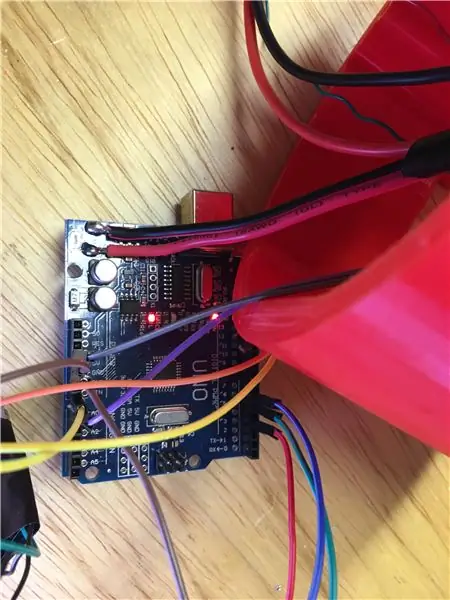


הבסיס העליון מכיל את ה- Arduino, ה- MOSFET והסוללה.
חיברנו את ה- MOSFET כשהחום מסנכרן לגב כאשר נשכב כשהרגליים לכיוונו. בהתחלה לבדיקה השתמשנו בלוח לחם, אחר כך הוצאנו אותם ופשוט הלחמנו הכל יחד לעמידות טובה יותר.
יש מקום ללוח הלחם, אבל הוא יתאים יותר מאשר להלחם הכל יחד ואז להדביק אותו בעזרת סרט חשמלי וזה מה שעשינו.
אנא ראה כמה מהתמונות המצורפות בהן ניסיתי להראות כיצד חיברנו את הדברים. שלב הבסיס התחתון הקודם כולל תמונות של המיקרופון.
כך חיברנו את הארדואינו וחיברנו את החיבורים לרכיבים השונים:
- יציאת מיקרופון לפין A0
- מצב כפתור בחר להצמיד 12 -> עמיד -> סיכה כפתור 0
- פלט אדום לפין 3 -> סיכה שמאלית MOSFIT
- פלט ירוק לפין 5 -> סיכה שמאלית MOSFIT
- פלט כחול לפין 6 -> סיכה שמאלית כחולה MOSFIT
- 5 וולט לסיכת לחצן מצב בחירה 13.3 וולט למיקרופון
- VIN לחוט 12 וולט של האורות
- מרכז MOSFIT אדום -> חוט נורה אדומה
- מרכז MOSFIT ירוק -> חוט אור ירוק
- מרכז MOSFIT כחול -> חוט אור כחול
- הארקה למיקרופון ולסיכה הימנית של MOSFIT (רצתי חוט אחד מהאדמה לכל 3 והמתג)
- הארקה ממתג ההפעלה לקרקע המיקרופון
פתרנו את מחבר החשמל בארדואינו והלחמנו את החוטים ישירות ללוח המעגלים, כפי שניתן לראות בתמונה הראשונה והשנייה עד האחרונה כאן.
כעת תוכל לחבר את מעטפת הבסיס העליונה למעטפת הבסיס התחתונה.
השלב האחרון הוא לקחת כמה ברגים קצרים ולהדק את הארדואינו לצד הקליפה. יש נקודה שטוחה שמיועדת בדיוק למטרה הזו!
אם אתה זקוק לעזרה נוספת בחיווט, עיין בקישורים הבאים:
- לחצן מצב:
- נוריות MOSFET:
- מיקרופון:
שלב 5: תכנת את הארדואינו
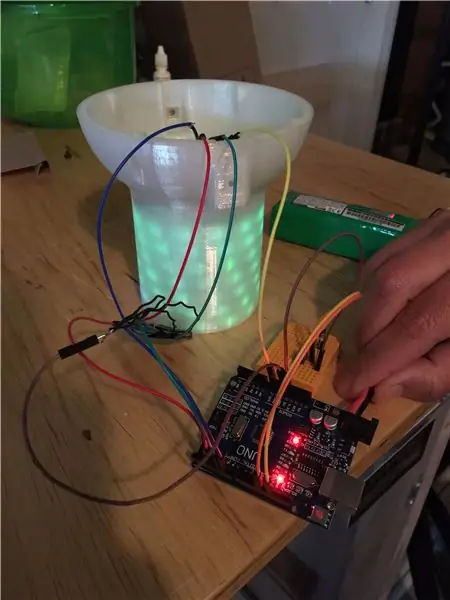


עכשיו מגיע החלק הקל בתכנות ה- Arduino. חבר את ה- Arduino למחשב האישי שלך באמצעות כבל ה- USB, וודא שהתקנת את תוכנת ה- Arduino (יש הרבה הדרכות על שלב זה אז אני אדלג עליה כאן).
הורד את lantern.ino מדף זה והעלה אותו ל- Arduino. אל תהסס לשנות אותו בהתאם לטעמך/לצרכיך.
מצאתי תקלה אחת עם המיקרופון, אני מדגימה במהירות של 40 מגה-הרץ ופעם לפעם היא תיעלם ולא תיתן נתונים שיגרמו לזינוק מכיוון שערכי ברירת המחדל והמקסימום הם 0-1023. אני מסנן למקרה הזה ופשוט משתמש במשרעת האחרונה כשזה קורה מה שהפך את מצבי המסיבה לטובים בהרבה. אולי פשוט קיבלתי מיקרופון פגום חלקית …
השארתי גם כמה מהודעות הבאגים לאתר באגים ב- Serial.print (אך הגיבו החוצה), כך שתוכל להזיז אותם אם אתה משחק בשינוי הקוד.
שלב 6: תהנה מהמוצר הסופי



זה עובד ממש טוב והופתענו לטובה כמה שזה נראה מגניב. כל מי שהראינו לו התרשם מאוד, ואנו מקווים שתיהנו משלך כמונו!
שלב 7: למידה …


סביר להניח שתרצה להנמיך את הרווח על המיקרופון, הוא נהיה די חזק בבסיס, ומצאנו שאם הוא יופעל השמע על פני כ -75% מהאייפון מקסימום, שהמיקרופון יתחרפן ויפעיל מחדש את הארדואינו. אם מישהו יודע מדוע או לתקן קל, אשמח לשמוע על כך.
הכבלים היו מבולגנים במידה מסוימת, כך שאם היה עלינו לעשות זאת שוב, היינו חושבים יותר כיצד להריץ כבלים בין השכבות כך שהם לא יפריעו לתיבת הסוללות להיכנס ולצאת. זה עובד בשבילנו אבל אנחנו רק צריכים להיות זהירים בהסרתו והחזרתו פנימה.
אם היינו צריכים לעשות את זה שוב, היינו משתמשים גם ברמקול Bluetooth טוב יותר ובהגדרת רמקולי סטריאו. נגמר לי הזמן לתכנת את 2 מצבי המסיבות, והם יכולים להסתדר עם עוד כוונון. האפקטים הם ערכים מקודדים ועם יותר זמן הייתי דוגם את השיר בזמן שהוא מתנגן ומתאים את הטווחים על סמך נתוני עוצמת השירים.
הייתי גם בונה יציאה או תוקע את הכבל כך שתכנות הארדואינו לא יחייב לפרק אותו
עשיתי את התכנות כשהמגבה הנורה כבוי וללא ידית והנחתי אותם זה לצד זה כשהחלק העליון הפוך הפוך. הם התאימו היטב לגובה, כך שקל היה לבדוק זאת.
זוהר החושך PLA עבור החלק העליון בהחלט הסתדר נהדר והייתי ממליץ עליו לכל מי שעושה את הפרויקט.
מוּמלָץ:
NeckLight V2: שרשראות זוהרות בחושך עם צורות, צבעים ותאורה: 10 שלבים (עם תמונות)

NeckLight V2: שרשראות זוהרות בחושך עם צורות, צבעים ותאורה: שלום לכולם, לאחר ההוראות הראשונות: NeckLight שפרסמתי והיתה הצלחה גדולה בשבילי, אני בוחר להפוך את ה- V2 לזה. הרעיון מאחורי זה V2 הוא לתקן טעות כלשהי של ה- V1 ותהיה לי אופציה ויזואלית יותר. במדריך זה אני אקח
מטען מדבקות זוהר בחושך LED LED: 4 שלבים (עם תמונות)

מטען מדבקות UV LED זוהר בחושך: מנורת LED UV המונעת על ידי סוללה מסייעת לשמור על מדבקות הזוהר בחושך העשויות ויניל פוטו-לומיננטי טעונות ותמיד זוהרות בחושך. יש לי חבר שהוא כבאי. הוא וחבריו חובשים קסדות עם V זוהר בחושך
HiFi מרובי חדרים ורמקול Bluetooth: 10 שלבים (עם תמונות)

HiFi מרובי חדרים ורמקול Bluetooth: רמקולים המחוברים ל- Wi-Fi מסוגלים לספק איכות שמע טובה בהרבה מאפשרויות Bluetooth. הם לא דוחסים את תוכן השמע לפני שהם משחקים אותו, דבר שיכול להשפיע לרעה על הצליל, מכיוון שהוא מפחית את רמת הפירוט y
Neopixel Ws2812 זוהר LED זוהר עם M5stick-C - הפעלת קשת על Neopixel Ws2812 שימוש ב- M5stack M5stick C באמצעות Arduino IDE: 5 שלבים

Neopixel Ws2812 זוהר LED זוהר עם M5stick-C | הפעלת קשת על Neopixel Ws2812 שימוש ב- M5stack M5stick C שימוש ב- Arduino IDE: היי חברים במדריך זה נלמד כיצד להשתמש ב- LEDs של neopixel ws2812 או ברצועת led או מטריקס או LED עם לוח פיתוח m5stack m5stick-C עם Arduino IDE ואנו נכין דפוס קשת איתו
זוהר מהיר זוהר !: 4 שלבים

זוהר מהיר זוהר !: מדריך זה יראה לך כיצד להכין מקל זוהר אלקטרוני. אם אתה חכם, סביר להניח שאתה תבין איך לעשות את זה בשלב הראשון. זכור שאתה יכול להפוך את זה לפרט יותר אם אתה רוצה (מתגים, מארזי סוללה, הלחמה, עוד נוריות LED
